Isprobajte ova jednostavna rješenja da biste riješili pogrešku
- Knjižna oznaka nije definirana vrlo je česta pogreška koja se pojavljuje u Microsoft Word dokumentu.
- Pogreška se obično javlja zbog neispravnih ili oštećenih hiperveza prisutnih u automatiziranoj tablici sadržaja.
- Prisilno ažuriranje TOC-a i zamjena neispravnih hiperveza trebalo bi pomoći u rješavanju problema.
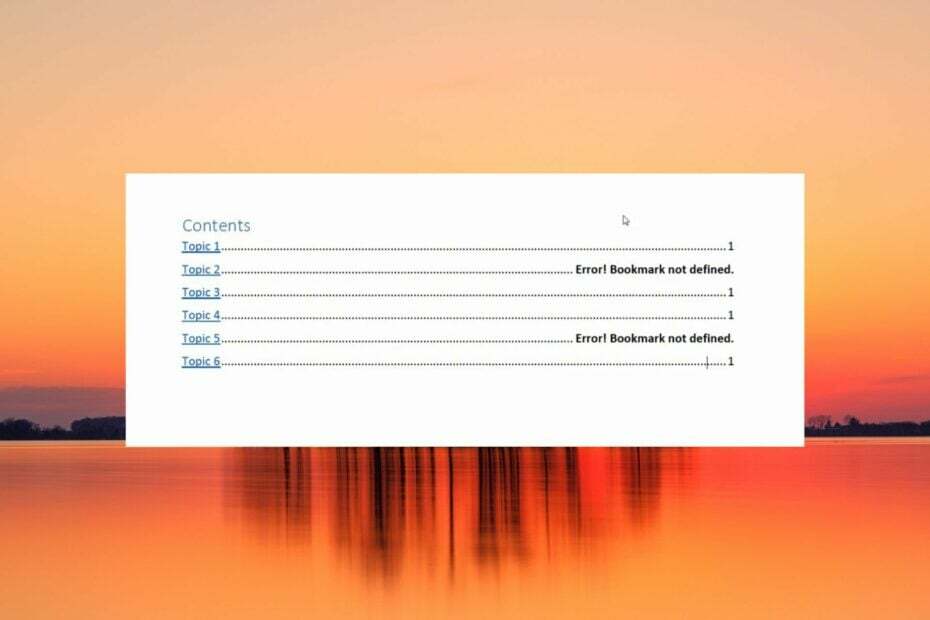
xINSTALIRAJTE KLIKOM NA PREUZMI DATOTEKU
- Preuzmite Fortect i instalirajte ga na vašem računalu.
- Pokrenite postupak skeniranja alata tražiti oštećene datoteke koje su izvor vašeg problema.
- Kliknite desnom tipkom miša na Započni popravak kako bi alat mogao pokrenuti algoritam popravljanja.
- Fortect je preuzeo 0 čitatelja ovog mjeseca.
U Microsoft Word dokumentu, knjižne oznake su vrsta hiperveze koja se odnosi na određene lokacije teksta i odjeljke kojima se može lako pristupiti pomoću hiperveze.
Knjižne oznake doista služe korisnoj svrsi, ali mnogi korisnici sustava Windows često se susreću s nekoliko poruka o pogrešci poput Greška! Oznaka nije definirana u Word dokumentu pomoću automatizirane tablice sadržaja.
Ako se i vi suočavate s istim problemom, isprobajte rješenja navedena u ovom vodiču kako biste zaobišli problem.
Zašto dobivam pogrešku Knjižna oznaka nije definirana u MS Wordu?
Na temelju istraživanja koje smo proveli, ovo su najčešći razlozi zašto se pogreška bookmark not defined prikazuje u MS Wordu.
- Knjižne oznake nedostaju ili su oštećene – Ako jedna ili više knjižnih oznaka u sustavu automatskog označavanja koje povezuju s temama nedostaju ili su oštećene, pojavit će se ova poruka o pogrešci.
- Oznake su zastarjele – U poluručnom TOC-u značajka automatskog ažuriranja ne postoji u unosima tablice sadržaja i morate pritisnuti tipku F9 za ručno ažuriranje.
- Unosi knjižnih oznaka su pokvareni – Nekoliko pokvarenih veza u Word datoteci također pokreću grešku bookmark not defined u TOC-u Microsoft Word datoteke.
Sada kada imate jasnu ideju o tome zašto se pogreška Knjižna oznaka nije definirana pojavljuje u vašoj Windows datoteci, pogledajmo različita rješenja za ispravljanje pogreške Knjižna oznaka nije definirana.
Kako mogu popraviti pogrešku Knjižna oznaka nije definirana u Wordu?
1. Omogućite opciju Prikaži knjižne oznake
Microsoft Word ne prikazuje oznake prema zadanim postavkama pa, prije svega, evo kako uključiti ovu značajku.
- Pokrenite aplikaciju MS Word na računalu sa sustavom Windows.
- Odaberite Mogućnosti s lijeve bočne trake aplikacije MS Word.
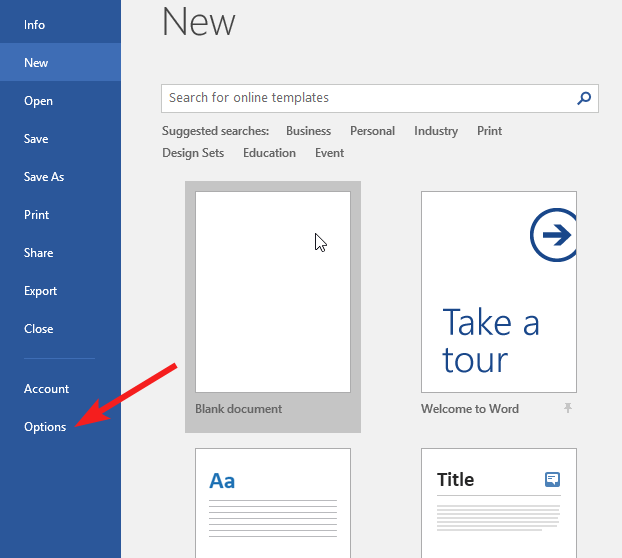
- Izaberi Napredna s lijeve ploče Word opcije prozor.
- Pomičite se prema dolje dok ne dođete do Prikaži dokument odjeljak i uključite potvrdni okvir ispred Prikaži oznake opcija.
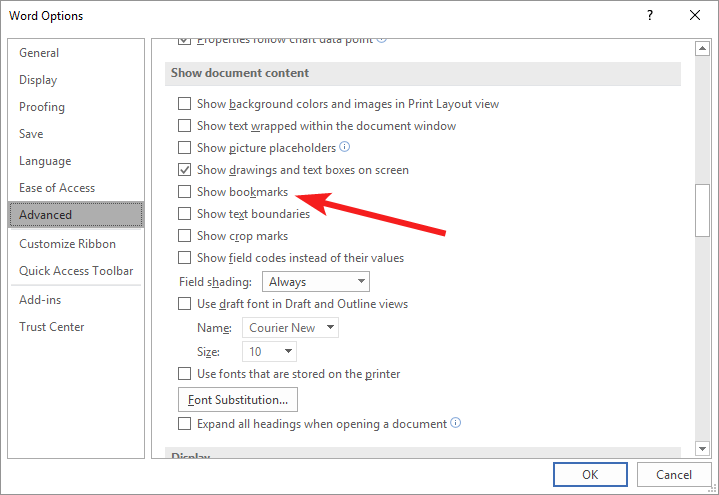
- pritisni u redu gumb za spremanje promjena.
Nakon što smo izvršili ove korake, prijeđimo na dolje navedena rješenja.
2. Koristite prečac Poništi
Ovo je više jednostavno zaobilazno rješenje za brzo poništavanje promjena u automatiziranom Table of Contents (ToC) koji sadrži neispravnu vezu knjižne oznake.
Ako se pogreška knjižne oznake nije definirana pojavi odmah nakon generiranja TOC-a, upotrijebite Ctrl + Z kombinaciju prečaca za povratak na izvorni tekst. Međutim, trebali biste biti svjesni da pogrešku možete zaobići samo ako niste spremili dokument nakon generiranja TOC-a.
- Microsoft Word ne provjerava pravopis? 4 načina za ponovno uključivanje
- Kako popraviti da Microsoft Word ne ide na sljedeću stranicu
- Microsoft Word ne nastavlja numerirati? Kako ga prisiliti
3. Zamijenite knjižne oznake koje nedostaju
- Pomaknite se prema dolje do odjeljka sa sadržajem u Word dokumentu, desnom tipkom miša kliknite pogrešne unose i odaberite Prebaci šifre polja opciju iz kontekstnog izbornika.

- Sada ćete vidjeti kodove polja iza knjižne oznake. Kopirajte knjižnu oznaku navedenu u odjeljku HYPERLINK (ili PAGEREF) koda polja.
- Sada prijeđite na Umetnuti odjeljak s gornjeg izbornika vrpce i odaberite Linkovi slijedi Knjižna oznaka iz podizbornika.

- Upišite ili zalijepite vezu oznake koju ste upravo kopirali u naziv oznake odjeljak za stvaranje nove knjižne oznake.
Savjet stručnjaka:
SPONZORIRANO
Teško se uhvatiti u koštac s nekim problemima s osobnim računalom, posebno kada se radi o nedostajućim ili oštećenim sistemskim datotekama i spremištima vašeg Windowsa.
Obavezno koristite namjenski alat, kao što je Fortect, koji će skenirati i zamijeniti vaše pokvarene datoteke njihovim svježim verzijama iz svog repozitorija.
Sada kada ste stvorili novi unos knjižne oznake da nadjačate stare pokvarene ili oštećene, pogreška knjižne oznake nije definirana sada bi trebala biti riješena.
Bilješka: Oznaka s formatom naziva oznake PAGEREF/HYPERLINK znači da je oznaka umetnuta ručno. Isto tako, format PAGEREF/HYPERLINK Ref364868613 označava skrivenu knjižnu oznaku postupkom dijaloga unakrsnog upućivanja.
4. Prisilno ažuriraj sadržaj
Ako se pogreška knjižne oznake nije definirana nastavi čak i nakon zamjene neispravnih veza knjižne oznake, morate prisilno ažurirati tablicu sadržaja kako biste zamijenili predmemoriranu instancu. Da biste prisilno ažurirali sadržaj, morate koristiti F9 ključ.
Korištenje ove tipke prečaca je alternativni način da desnom tipkom miša kliknete unose tablice sadržaja i odaberete opciju Ažuriraj polje.
5. Pretvorite sadržaj u statički tekst
- Odaberite sav tekst zajedno s vezama prisutnim u tablici sadržaja vašeg Word dokumenta.
- pritisni Ctrl, Shift, i F9 tipke u isto vrijeme za pretvaranje veza u statički tekst.
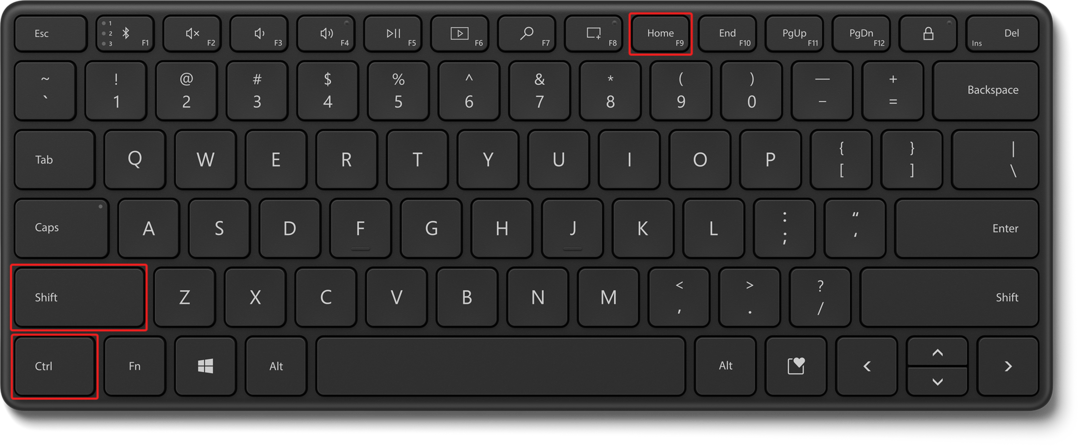
Pretvaranjem tablice sadržaja u format statičnog teksta trebala bi se popraviti poruka o pogrešci s oznakom koja nije definirana ako se pojavila zbog neispravnih veza u dokumentu.
To je sve! Nadamo se da ste uspjeli popraviti unose koji nisu definirani knjižnom oznakom u odjeljku sadržaja Word dokumenta.
Dok ste ovdje, možda biste također željeli popraviti marže ako ne rade u vašem Microsoft Word dokumentu.
Koja je od metoda navedenih u članku djelovala u vašem slučaju? Javite nam u komentarima.
Još uvijek imate problema?
SPONZORIRANO
Ako gornji prijedlozi nisu riješili vaš problem, vaše računalo bi moglo imati ozbiljnijih problema sa sustavom Windows. Predlažemo da odaberete sveobuhvatno rješenje poput Fortect za učinkovito rješavanje problema. Nakon instalacije samo kliknite Pogledaj&popravi tipku, a zatim pritisnite Započni popravak.

![Nije moguće urediti Word 2016 dokumente [SIMPLE GUIDE]](/f/6ea31697fe08fb3ea68b6d5b6bb6adcf.jpg?width=300&height=460)
